Для увеличения или уменьшения размера изображения Фотошоп использует метод Интерполяции.
Так,
например, при увеличении изображения, Фотошоп создает дополнительные
пиксели на основе значений соседних. Грубо говоря, если один пиксель
черный, а другой белый, то Фотошоп вычислит среднее значение и создаст
новый пиксель серого цвета.
Некоторые виды интерполяции быстрые и некачественные, другие более сложные, но с помощью них достигаются хорошие результаты.
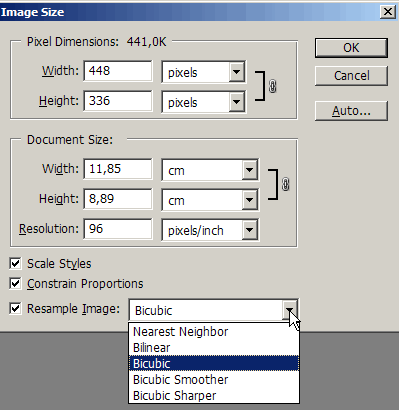
Если вы кликните по стрелочке около параметра Resample Image (Интерполяция), то в выплывающем окне появится несколько значений.
1. "Nearest Neighbor" (По соседним)
Этот способ редко используется для работы с фото, так как результат
оставляет желать лучшего. Здесь пиксели грубо копируются, переходы
цветов получаются неровные.
2. "Bilinear" (Билинейная)
Результат от применения этого способа будет лучше. Здесь значение новых
пикселей вычисляется путем нахождения средней величины, а не просто
копируется. Качество получается среднее.
3. "Bicubic" (Бикубическая)
Этот способ интерполяции работает с большим количеством смежных
пикселей, производит серьезные вычисления значений этих элементов и
создает новые пиксели, которые должны быть на этом месте. При небольших
увеличениях фото этот способ вполне подойдет.
Версии Photoshop CS и выше предлагают два новых алгоритма интерполяции: Bicubic Smoother (Бикубическая глаже) и Bicubic Sharper
(Бикубическая четче). Они видоизменяют вычисления стандартного
Бикубического способа в зависимости от эффекта, который вы хотите
получить.
4. Bicubic Smoother (Бикубическая глаже) прекрасно сделает свою работу, если вы хотите увеличить фото.
5. Bicubic Sharper (Бикубическая четче) подойдет в том случае, если вы уменьшаете фото.
Пример использования Bicubic Smoother
Есть фото, размеры 448 х 336 px разрешение 96 dpi

Нам нужно его увеличить.
Переходим в меню Image - Image Size... (Изображение - Размер изображения)
Выбираем Bicubic Smoother, измерение документа - проценты.

Размеры документа сразу установятся на значения 100%
Будем постепенно увеличивать изображение.
Измените значение 100% на 110%
Когда вы измените ширину, высота автоматически подгонится сама.
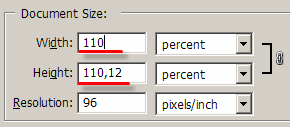
Нажмите ОК. Посмотрите на изображение.
Теперь его размеры уже 493 х 370 px
Повторяя данные действия можно добиться хороших результатов.


Конечно, идеальной четкости нам добиться будет достаточно сложно, так как фото было маленькое и низкого разрешения.
Но посмотрите, какие изменения произошли в пикселях.
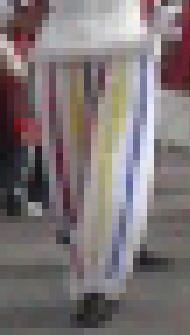
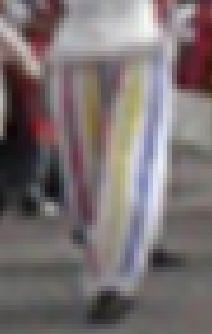
Насколько большими мы можем делать фотографии благодаря методу интерполяции?
Все
зависит от качества фотографии, как оно было сделано и для каких целей
вы его увеличиваете. Лучший ответ: возьмите и проверьте сами :)
